Resumen de la IA
¿Quieres que tu reCAPTCHA se adapte al tema oscuro de tu sitio web? Aunque Checkbox v2 reCAPTCHA de Google viene con un tema claro de forma predeterminada, puedes cambiar fácilmente a un tema oscuro mediante un simple fragmento de JavaScript. Esta mejora es perfecta para sitios con esquemas de colores oscuros o cuando se desea un aspecto más sofisticado.
Esta guía le mostrará cómo cambiar el tema de su reCAPTCHA de claro a oscuro.
Temas de reCAPTCHA
De forma predeterminada, reCAPTCHA se muestra con un tema claro. Sin embargo, Google proporciona una opción de tema oscuro integrada que puedes activar mediante un simple cambio de atributo.
Este cambio de tema se aplica a:
- Google Checkbox v2 reCAPTCHA
- ReCAPTCHA invisible v2
- hCAPTCHA
Requisitos previos
Antes de cambiar el tema, asegúrate de que lo tienes:
- Creado un formulario en WPForms. Si necesita ayuda, consulte nuestra guía sobre cómo crear un formulario.
- Configure reCAPTCHA en su formulario. Para obtener instrucciones de configuración, revise nuestra documentación sobre la configuración de reCAPTCHA en WPForms.
- Habilita Google Checkbox v2 reCAPTCHA en la pestaña Configuración " Protección contra spam y seguridad de tu formulario.
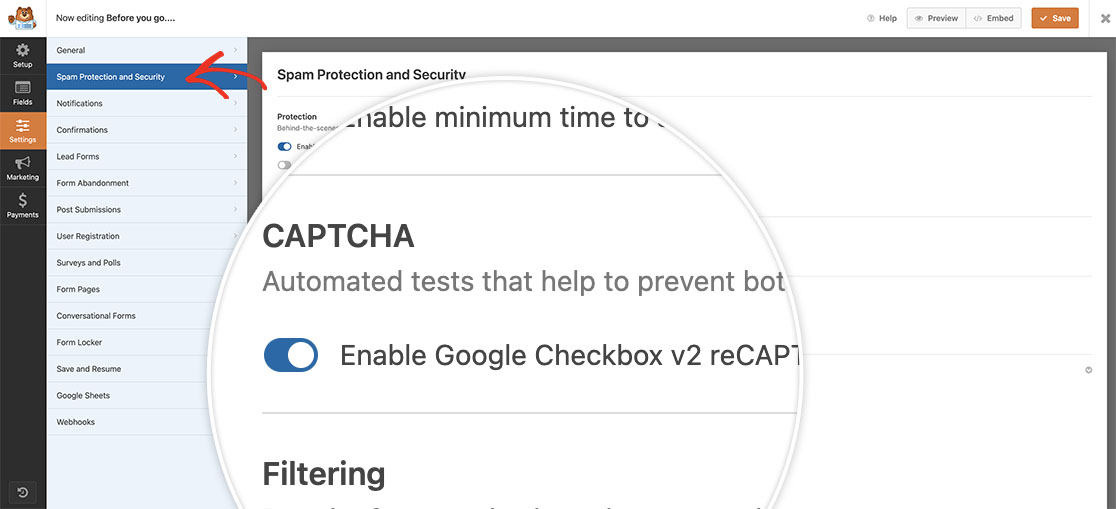
Añadir el código de cambio de tema
Para cambiar al tema oscuro, añade este fragmento de código a tu sitio. Si necesitas ayuda para añadir código personalizado, consulta nuestro tutorial sobre cómo añadir fragmentos de código.
Este código funciona añadiendo un data-theme="dark" al elemento reCAPTCHA. Para opciones de personalización adicionales, puede consultar la página Guía para desarrolladores de reCAPTCHA de Google.
Una vez que el código se ha añadido a su sitio, su tema captcha ahora se establecerá en Oscuro.
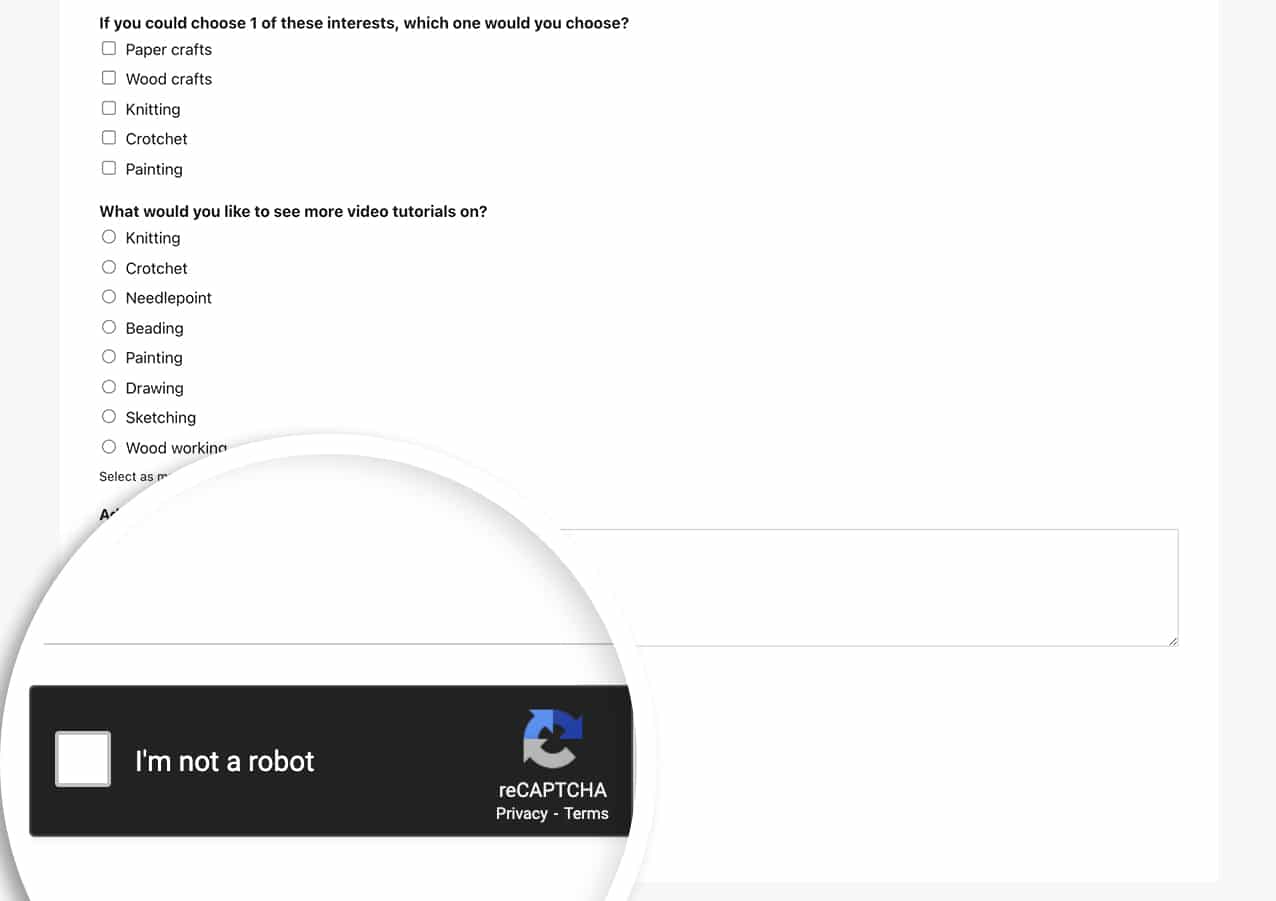
Y ya está. Has cambiado con éxito el tema del captcha de Claro a Oscuro. A continuación, ¿le gustaría personalizar la apariencia del texto de su formulario? Echa un vistazo a nuestra guía sobre el estilo de texto marcador de posición para los campos de formulario.
